Im Zuge der zerstreuten ppedv Truppe, habe ich mir ein Format ausgedacht um die Menschen virtuell zusammen zu bringen. #AfterDark ist eine Show, in der ich mir jedes Mal einen Gast ins virtuelle Studio hole. Ein Blick ins Home Office und etwas über den Job. Jeden Tag um 17:00 für 20 Minuten.
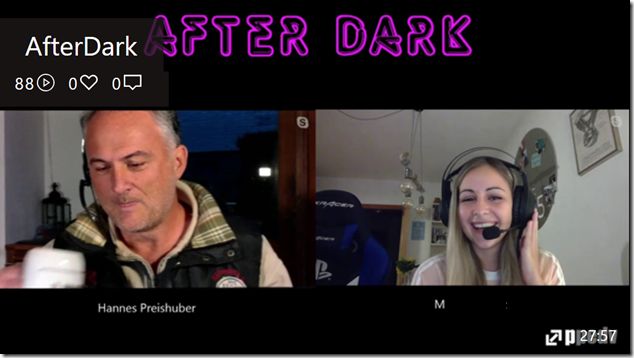
Ich wollte das Live produzieren und dem Zuseher die Möglichkeit geben im Chat zu interagieren. Deshalb ist die Wahl auf Teams Live Events als Streaming Plattform gefallen. Ich wollte auf keinen Fall die Teams Meeting übliche Darstellung, sondern volle Freiheit im Design.
Ich habe wirklich zehn Shows benötigt um alle Probleme zufriedenstellend in den Griff zu bekommen. Das liegt auch daran, das es im One Man Modus produziert wird. Entertainer, Producer, Regie alles aus einer Hand, meiner Hand.
Teams Live Events
Man braucht kein Teams um Live Events zu produzieren, Die Technik bietet der Microsoft Streaming Service web.microsoftstream.com. Dort finden sich auch umgehend die Videos um sozusagen Mediathek aufrufe zu ermöglichen.
Das Web Portal ist eine Möglichkeit um ein Event anzulegen, aber ich habe die Option für Q&A Chat nicht gefunden. Kommt also nicht in Frage.
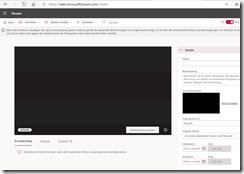
Als nächstes der Versuch mit dem Teams Kalender. Unter dem Punkt neue Besprechung findet sich etwas versteckt das Liveereignis
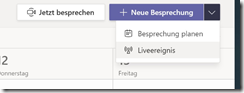
Egal welchen Tag man im Kalender ausgewählt hat, immer kommt der aktuelle Tag. Noch viel schlimmer, wenn man sich vertan hat, kann man das Datum im Teams Kalender nicht mehr ändern. Mein Workaround, per Outlook Kalender lässt sich der Termin verschieben.
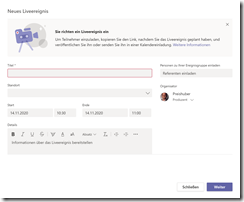
AfterDark ist eine ppedv interne Show. Es reicht also die Option Organisationsweit. Es gibt auch ein anonymes Event Format, für das man aber laut Dialog, mit der Teams App produzieren muss. Ich verwende einen eigenen Encoder (ObsStudio) und wähle die Option externes Gerät.
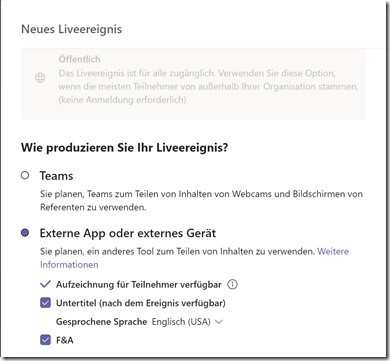
Die Option F&A muss aktiviert werden um den Teilnehmer Chat nutzen zu können. Wirklich blöd ist, das in der Sprachauswahl nur Englisch und Spanisch vorhanden ist. Im Webportal kann man später auf Deutsch umstellen um ein Transscript zu erstellen oder sogar Untertitel einzublenden. Das habe ich bisher nicht probiert.
Teams vs Skype und NDI
Ein Studio hat normal mehrere Kameras und Menschen die dort rumhüpfen. Wenn man heute in einer TV Nachrichtensendung Virusexperte X sieht, wird der fast immer per Skype zugeschalten. Meist fürchterliches Bild und oft auch mieser Ton.
In unserem Umfeld haben wir nicht die Mittel eines professionellen TV Studios, aber NDI. Eine Möglichkeit zwei Anwendungen und deren VIdeo/Audio Stream zu verbinden. Ich kann also einen Skype Call öffnen und den Inhalt dieses Calls (meist der Gast) als Quelle in meine Schnittsoftware einbinden. Fast ohne Verzögerung.
In den ersten Shows habe ich Skype verwendet um eine Besprechung zu veranstalten und den Link per email geschickt. Verbunden mit der Bitte 20 Minuten vorher beizutreten.
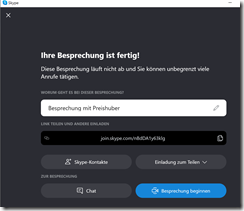
Man kann auch den Bildschirm teilen, Kamera freigeben und hört den Ton. Was man Skype so kennt. Die Option NDI kommt erst, wenn man in Einstellungen – Anrufe – Erweitert – NDI Aktiviert (Skype for Content Creators)
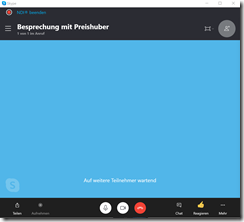
Nebenbei: Skype hat eine Option in den Einstellungen einen Testanruf durchzuführen-unbedingt machen um sich selbst zu hören.
Erst nach Show #7 habe ich entdeckt das Teams auch seit kurzem die Funktion NDI out besitzt. Der Wechsel auf Teams als Live Kommunikation zwischen Host und Gast hat die CPU Verwendung deutlich reduziert. Da der Gast in unserer Organisation sitzt, auch kein Problem.
Ihr Office 365 Admin muss auf ihrem Account diese Funktion aktivieren. Vermutlich wegen Datenschutz, weil idente Meldung im Teams Client auftaucht. Zusätzlich muss man im Teams Client (Klick aufs eigene Bild) in den Einstellungen NDI aktiviert werden.
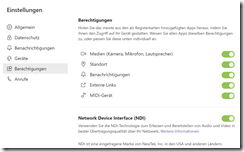
In meinem Fall “verliert” mein Teams diese Option immer wieder.
Bild
Hardware
Ich verwende einen Surface Pro I7 mit 16GB RAM. Aus meinen Online Trainings würde ich glauben die passiv gekühlte I5 Variante (8MB) kommt auch damit klar. Allerdings unter der Einschränkung einen Ventilator hinter das Device zu stellen. Bei Überhitzung taktet er dramatisch runter, was einen Videostream nicht gut bekommt. (ca 1100€)
Also Mikrofon habe ich ein billiges 15€ Headset Plantronics PC-2 genommen (sehr gut). In der 2ten Woche habe ich Ton über TV ausgegeben. Die Gründe finden sich später in “Kamera”. Als Mikrophon getestet ein Rode Tischmikro (nicht gut wegen Raumhall) und ein Rode Wireless Go Ansteckmikro (sehr gut) ca 160€. Zum Ton schreibe ich unter “Ton”. Verwendet in den letzten beiden Shows ein Behringer XENYX 302USB 5-Input Mixer (ca 40€)

Alleine wegen der Optik einen Kauf wert.
Um das Streamerfeeling richtig zu bekommen, noch ein Elgato Streamdeck mini für ca 100€. Es ist praktisch, aber für mich das am ehesten verzichtbare Device.
Weil die 2 USB von meinem Surface zu wenig sind, noch eine DELL Docking Station D3100. Diese erfüllt viele nützliche Zwecke. LAN, USB Hub und eben 2 weitere HDMI Anschlüsse, die aber einen kleinen Nachtteil haben. Gekauft für 160€.
HDMI ist ein gutes Stichwort. In meinen Skype Shows nutze ich 2 zusätzliche Monitore. Einen für den Skype Call, einen für OBStudio und einen für Streaming. Später habe ich auf 2 reduziert, Also Notebook Monitor plus TV (dazu in “Kamera” mehr).
Bisher nutze ich zwei Varianten von Kameras. Beide mit optischen Zoom. Eine OBSBot Tail, die per AI ein unglaubliches automatisches Tracking hat und eine Logitech PTZ Pro 2. Beide im Bereich 700-900€, wenn man sie denn bekommt. Dazu kommt ein Stativ im Bereich 80€.
Man sollte sich 2 LED Lichter hinstellen. Gekauft für ca 80€ inkl Ständer, leider nur auf Akku
LED Video Licht, 160 Stück Dimmable LED Kamera Licht Panel. Es gibt da unglaublich viele Varianten (alles aus China). Manchen bringen beim Dimmen ein Flimmern ins Kamerabild.
Dann noch so Dinge wie eine Maus, LAN Kabel. Das Streamen über Wifi hat überraschend gut funktioniert, aber LAN ist die sichere Kiste. Empfehlung für nicht Surface User: TouchScreens (nimm das Apple) weil ein Touch immer schneller ist, als ein Maus klick. Und man ist gut beschäftigt!
Das Studio
Es sieht so aus wie es ist. Nur wenige werden sich mit Pressspanplatten etwas zusammen nageln. Ich persönlich bin wenig begeistert von Fake Stränden oder Hightech Büros als Hintergrund. Man sieht immer Artifakte und Performance kostet es vermutlich auch. Die erste Woche habe ich aus einem komplett dunklen Wintergarten gestreamt und die zweite Woche mit einem schwarzen Poster.


Beide Male habe Wert darauf gelegt dem Raum tiefe zugeben und sich eben nicht 10cm vor ne weiße Wand zu stellen. Beide Szenen mit unterschiedlicher Kamera und Licht. In der zweiten Szene ist das Bürolicht an.
Kamera & Licht
Wie man aus den Screenshots erkennen kann, lege ich Wert auf Brustbilder. Die Leuchten sind rechts und Links platziert, so das Schatten verschwinden. Auch die Höhe variiert um zb den Kinnschatten zu minimieren.
Die Kamera positioniere ich auf Augenhöhe und mind 1m weg. Je näher die Kamera, desto größer die Nase und der Effekt bei Bewegungen nach vorne. Man kann damit spielen um der Szene Dramatik zu geben, aber die Notebook Webcam ist ein Nogo. Leider haben meine Gäste da keine Chance mitzuziehen und sehen dann meist so aus

Wenn man also halbwegs professionell arbeiten will, sollte man seinen Gästen ein einfaches Set aus Stativ, Kamera und Mikro vorab zusenden.
Knapp oberhalb oder unterhalb der Kamera platziere ich den größten Monitor oder TV. Deswegen habe ich im Bild 2 eine Brille auf um auf dem 3m entfernten Monitor überhaupt etwas lesen zu können. Mein Surface Gerät steht “darunter”. Genauso wird in den Windows Einstellungen die Position der Bildschirm eingerichtet. Der Sprecher sieht so meist direkt in die Kamera, weil auf dem großen Screen OBStudio läuft.
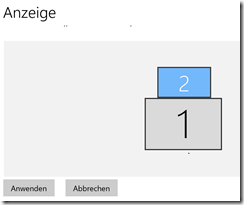
In einer Show wurde ein Android Handy als zusätzliche Webcam mit der Software DroidCam platziert. Dazu gibt es ein passendes Plugin zu ObsStudio. So konnte ich die perspektive Umschalten um einen Einblick in mein “Studio” sozusagen backstage zu gestatten. Die Kameras selbst von 120€ Handys sind echt gut. Allerdings hat man ganz leichten Delay. Muss ja alles übers Wlan. Die Szene stammt aus Probeläufen.

Ton
Es mag überraschen, aber das schwierigste ist Audio. Das liegt daran, das es verschiedene Audio Quellen gibt (System, Gast, Ich, Mikro ect) und die Pegel schwer zu kalibrieren sind.
Pegel finden: Unbedingt mit dem Gast Testaufnahmen machen, damit beide gleich laut sprechen. Das muss man in den Minuten vor Start des Streams einplanen. Die Pegel kann man bei OBSStudio regeln, Windows und in meinem Mischpult. Ich fokussiere mich auf eine Stelle und nicht alles drei.
Da das Mischpult Windows intern als Soundkarte agiert, habe ich nun einen weiteren Mikrophon Eingang und Audioausgang. Das erleichtert die Trennung der Audioquellen immens. Es würde zwar TV Out und 3,5 Klinkenanschluss vom Surface reichen, aber finde ich ist es leichter. In den Einstellungen von Teams wird dann mein USB Device für Micro ausgewählt. Für Lautsprecher wähle ich meinen Samsung TV.
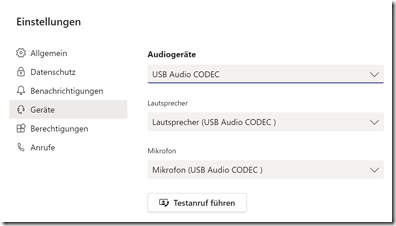
Windows Audio wird auf den Kopfhörer gelegt, der am Mischpult hängt. Alles was Windows von sich gibt, kommt in den Kopfhörer. Teams oder auch Skype können eigene Audioquellen sowohl Mikro als auch Lautsprecher. Teams gibt dann auf den TV aus. Allerdings Achtung: die DELL Docking Station liefert kein Audio über HDMI, so das der TV mit einem entsprechenden Micro USB HDMI Adapter direkt am Surface hängt. Anders als im Bild liegt dann USB Audio am Windows Lautsprechersymbol.
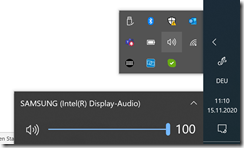
Die Ausgabe des Gastes läuft über den TV gesteuert durch Teams (oder auch Skype) Einstellungen. Nicht zu laut drehen um keine Rückkopplung zu erzeugen. Ich spreche also wirklich mit dem Fernseher. Meine Stimme kommt über mein Mikro und den Mikroeingang am Mischpult. So kann ich die Pegel dort zum großen Teil einstellen ohne mir etwas am Windows zu verpfuschen.
Rückkopplungen oder Echo sind ein weiteres großes Problem. Man hört im Stream plötzlich 2 Audioquellen, dazu kann man aus OBSStudio statt den Stream zu starten eine Probeaufnahme machen und sich die anhören. Eine Zweite Möglichkeit zeige ich dann in “Stream”.
Speziell im Zusammenhang von NDI kommt es ab und zu vor, das die Streams von Audio und Video nicht synchron sind. Fällt nicht sofort auf. Am besten Gast und selbst sichtbar in die Hände klatschen lassen. Ggf muss man Teams neu starten um NDI wieder synchron zu bekommen. Es wird auch berichtet, das bei lang laufenden Streams die Synchronisierung auseinander geht. Für uns egal.
Pfeifen auf der Leitung spricht meist für ein angeschlossenes Ladegerät von was auch immer.
Versauter Ton lässt sich nicht retten, anderes per Videoschnitt schon.
OBSStudio Produktionsplatz
Der gratis defacto Standard im Streaming Eco System. Durch zahlreiche Plugins erweiterbar. Ich habe installiert NDI, Droidcam OBS und das Elgato Remote Plugin.
Über OBSStudio kann man sicher ein Buch schreiben oder einen 3 Tages Kurs besuchen. Insofern nur das allerkürzeste
Szenen fassen die Situation zusammen. Ein Sprecher oder beide. Hintergrundbild, Texte, Webcam, Windows Fenster oder NDI Quellen. Die Auswahl ist sehr groß
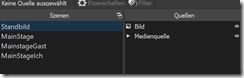
Der Wechsel zwischen den Szenen kann hart per Schnitt oder Soft per Übergang gemacht werden. Übergänge lassen sich auch in Szenen fest hinterlegen. Auch Videos als Übergang lassen sich definieren, hier Stinger genannt.
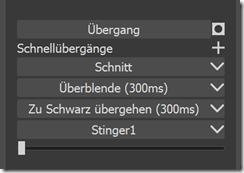
Im Audio Mixer werden die Pegel angezeigt und lassen sich dort auch nachregeln oder ganz deaktivieren.
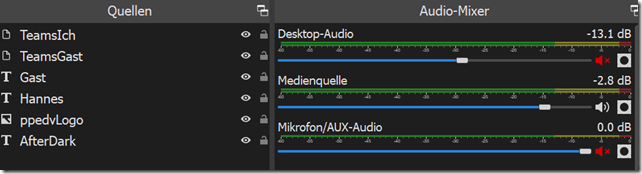
Das Bild zeigt meine komplexeste Szene: Die NID Quelle vom Teams Gespräch für Video und Audio. Das lässt sich nicht trennen. Deswegen schalte ich meinen NDI Audio stumm und nehme als Source mein Mikro für Teams Gespräch und für OBSStudio als Quelle.
Gast und Hannes sind Textblöcke die das Video Bild beschriften. Leidiges Problem mit den NDI Quellen ist, das abhängig von der Auflösung die größe im Studio sich plötzlich ändert. In der Regel reicht es die Bildgroßen in der Einrichtphase nach zu justieren. Folgendes Beispiel zeigt eine Szene in der eine Powerpoint Präsentation mit den beiden Videos überlagert wird.
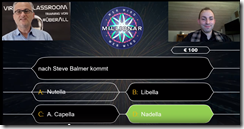
Das Ausrichten der Video Vorschau, muss vor jedem Event manuell nachjustiert werden.
Die Quellen ppedvLogo und AfterDark sind zwei Bilder, angelegt als JPG mit Transparenz.
Drehbuch
Ich haben keine Ahnung von Film und Fernsehen. Aus Konsumentensicht, weis ich wie ein Harald Schmidt eine Late Night Show strukturiert. Die Abläufe werden auf einer Zeitachse definiert und werden gemeinhin als Drehbuch bezeichnet.
Szene 1: 2 Minuten vor der Show mit Musik. Gebaut mit Expression Design (sic!) und mit Techno Musik hinterlegt. Wir sind ja schließlich nicht im Altersheim.
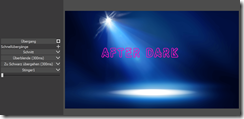

Szene 2: Show startet. Überblende auf Hannes Vollbiild. Bei der Logitech Cam kann man Kamerapositionswechsel vorgeben. D.h. das Ding zoom auf mich rein, Ich begrüße das Publikum um stelle den Gast vor.
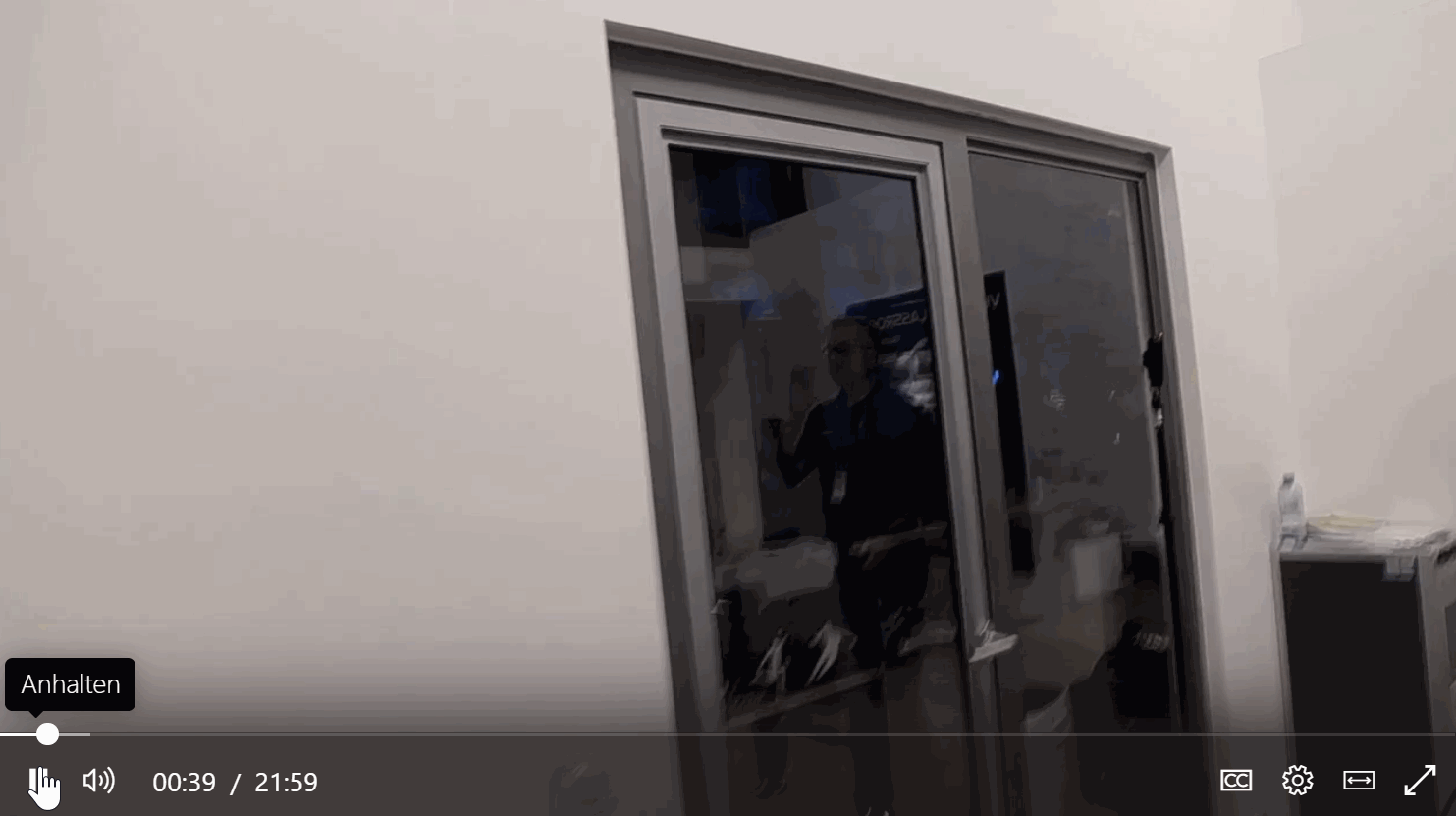
Szene 3: ein 15 Sekunden Teaser bereitet den Wechsel vor. Dazu habe ich mit PowerPoint Animationen ein vertontes Video erstellt und per Stinger Animation in OBSStudio eingebettet. Eigenlich sollte das Video Transparenz als Hintergrund haben um die Überblende perfekt zu haben. Hier muss ich still sein oder mein Mikro deaktivieren.
Szene 4: Mainstage. Beide Teilnehmer sind zu sehen und können miteinander sprechen.

Szene 5/6: Bei längeren Monologen schalte ich den Sprecher in Fullscreen. Wie schon bei der Introszene von mir.
Szene X: für viele der Shows lasse ich mir Sonderszenen einfallen. Z.B. die Powerpoint Präsentation als Hintergrund oder eine Karte über die man länger spricht. Das klappt alles über Quellen.
Abspann: Am Schluss verabschiede ich mich ganz unspektakulär, promote die nächste Show und den Gast. Dann folgt wieder Szene 1 für ca 2 Minuten. Der Stream ist stark zeitverzögert.
Ich bereite mich auf jeden Gast vor. Ein paar Notizen zur Person, aber niemals zu privat. Wenn jemand in Kiel geboren ist, frage ich nach dem höchsten Berg. Es soll ja unterhaltsam sein und die Gäste ein wenig aus der Reserve locken. Allerdings gibt es immer einen Business Teil, der Jobrolle, Ziele und meine Position abgleicht. Aber auch immer spielerisch.
Stream
Die Zeit ist gekommen und die Sendung steht an. 15 Minuten vor Show öffne ich den Call zum Gast. Erster Sound und Bildcheck.
Dann starte ich OBSStudio und richte die NDI Streams ein. Bildgröße der beiden Sprecher anpassen, damit diese auch gleich groß sind. Als nächstes erster Soundcheck. Zur Erinnerung. Ton kommt vom TV, ich habe ein Funkmikro. Als Audio Monitor haben ich ein Headset das ich in der Show nicht trage!.
Es braucht mind 2-3 Anläufe- 10 Sekunden Aufzeichnen (Aufnahme starten)- am Monitor Kopfhörer abhören. Das Gegenüber muss ein wenig mitspielen, 2-3 Worte Sprechpause ums Echo zu checken, Hände klatschen für Sync.
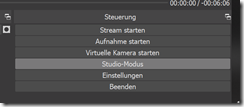
Als nächstes Teams Kalender Live Event starten. Man kann das Event auch über web.microsoftstream.com starten ganz ohne Teams App. Allerdings wie geschrieben kein Chat.
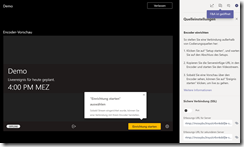
Die Meeting Url muss in OBSStudio Einstellungen Stream eingefügt werden. In das Feld Streamschlüssel einfach irgendwas schreiben.
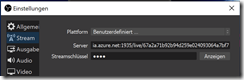
Nun wieder zurück zum Live Event. Den Button “Einrichtung starten” drücken, dauert ein paar Sekunden und man kann in OBSStudio den Stream starten. Ganz wichtig Finger weg vom roten Knopf.
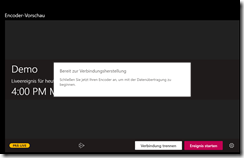
Wir sollten nun so ca 10-5 Minuten vor Event Start sein. Es ist bei mir 16:50. Nun eine Minute warten bis der Stream aus OBSStudio auch sichtbar ist. Wechseln auf die Chat Ansicht rechts.
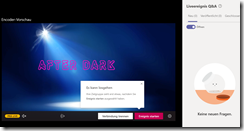
In dieser Minute empfehle ich alle Szenen durchzuspielen und mit dem Gast zu sprechen. Das ist Prä Live und nur du siehst das. Und nun mein ultimativer Trick. Den Lautsprecher aktivieren und mit Monitor Headset in den Stream reinhören. Alle Szenarien abhören. Dann wieder auf die Szene 1 switchen und warten.
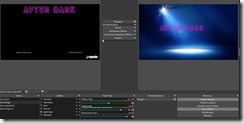
Monitor Lautsprecher im Stream Teams ausschalten. Headset abnehmen. 2 Minuten vor Event Stream starten! Nun keine Späße mehr, eigenes Mikro off.
Wenn ihr pünktlich um 17:00 senden wollt müsst ihr 1 Minute vorher starten! Fokus auf den TV. Ab und zu den Gast in Fullscreen Szene und dann schneller Blick in den Chat. Die Fragen müssen frei gegeben werden um die Teilnehmer zu motivieren weitere zu stellen. Natürlich muss man die Fragen dann wieder einflechten. Achtung Szene Mainstage Wechsel mit 300 ms Überblende usw.
Am Ende Szenenwechsel in den Introscreen und 2 Minute warten bis zuerst am Teams Client das Ereignis beendet wird und dann erst in OBSStudio.